Gboard es la aplicación de teclado de Google disponible para dispositivos basados en iOS y Android. Reemplaza su teclado predeterminado y le permite obtener acceso a muchas funciones de Google directamente desde su nuevo teclado Gboard. Si ha estado utilizando esta aplicación durante un tiempo, es probable que haya encontrado que Gboard no funciona en algunas ocasiones.
A veces, la aplicación de teclado Gboard puede fallar repentinamente, no cargarse por completo, y así sucesivamente. Si tiene algún tipo de problema con él, hay algunas cosas que puede hacer para solucionar el problema y hacer que Gboard funcione correctamente.
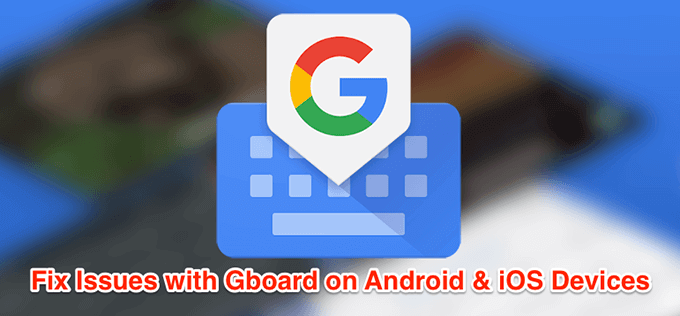
Reparar Gboard que no funciona en Android
Si Gboard no funciona en su dispositivo Android, tiene varios métodos para intentar solucionar problema.
Reinicie su dispositivo Android
En un momento dado, se ejecutan varias aplicaciones y procesos en segundo plano en su dispositivo Android. A veces, algunos de estos procesos interfieren con la funcionalidad de Gboard y eso hace que la aplicación del teclado no funcione correctamente.

Una de las formas de solucionar estos problemas menores en su teléfono es reinicia tu teléfono. El reinicio reinicia todas las aplicaciones y procesos que se estaban ejecutando en su teléfono y permite que su teléfono se repare solo.
Borrar archivos de caché del teclado
Al igual que muchas aplicaciones, Gboard utiliza archivos de caché para que pueda servirle más rápido almacenando elementos importantes en estos archivos. Sin embargo, los archivos de caché suelen ser la razón por la que Gboard no funciona en su teléfono. Eliminar estos archivos de su teléfono debería solucionar el problema por usted.
Esto no afectará el funcionamiento de la aplicación, ya que su teléfono reconstruirá estos archivos cuando comience a usar la aplicación.


Desactivar todos los demás teclados
Android mantiene múltiples teclados habilitados en tu dispositivo para que puedas cambiar entre ellos con solo tocar un botón. Sin embargo, esto a veces crea conflictos y hace que Gboard no funcione.
Deshabilitar todos los teclados excepto Gboard debería solucionar el problema.



Limpie la partición de caché en modo de recuperación
La partición de caché en su teléfono almacena archivos temporales del sistema. Si hay un problema con alguno de estos archivos, podría provocar que Gboard no funcione en su dispositivo. Afortunadamente, puede borrar los datos en esta partición y eliminar los archivos problemáticos de su dispositivo.
Esto no cambiará el funcionamiento de la aplicación Gboard ni el funcionamiento de su teléfono.
Reinstalar Gboard desde Play Store
Si nada funciona, su último recurso es eliminar la aplicación Gboard y reinstalarla desde Play Store. Esto eliminará la aplicación y los archivos asociados a ella. Si hubo archivos problemáticos con la aplicación, esto lo eliminará por usted.



Fix Gboard no funciona en iOS (iPhone / iPad)
La aplicación Gboard también puede funcionar mal en dispositivos basados en iOS. Los siguientes métodos lo ayudarán a solucionar estos problemas en un dispositivo iOS.
Repare "nulo" al lado de Gboard
Si ve "nulo" al lado de Gboard en la lista de teclados, re-agregando el teclado a la lista lo solucionará por usted.





Desactivar la opción "Permitir acceso completo"
Para acceder a todas las funciones que Gboard tiene para ofrecer, necesita darle acceso completo en su iPhone o iPad. A veces, dejar que Gboard ejecute todas las funciones hace que el teclado se bloquee y provoque otros problemas.
Puede deshabilitar la opción que le da acceso total y que solucionará que Gboard no funcione para usted.


No tendrá acceso a todas las funciones de Gboard excepto su el teclado funcionará bien.
Haga de Gboard su teclado predeterminado
Si Gboard es su teclado secundario, vale la pena configurarlo como el teclado predeterminado para ver si Eso soluciona el problema.


Reinstalar Gboard desde la tienda de aplicaciones
Si los métodos anteriores no funcionaron para usted y Gboard sigue fallando o no funciona como debería, puede intentar quitando y reinstalarlo en su dispositivo. Esto le dará a la aplicación una nueva oportunidad de crear nuevos archivos y también eliminará los archivos problemáticos, si los hubiera.




¿Cómo funciona Gboard? sus dispositivos ¿Alguna vez ha tenido problemas con él en su teléfono Android o iOS? Háganos saber en los comentarios a continuación.